Samsung I7110: Интернет
Интернет: Samsung I7110
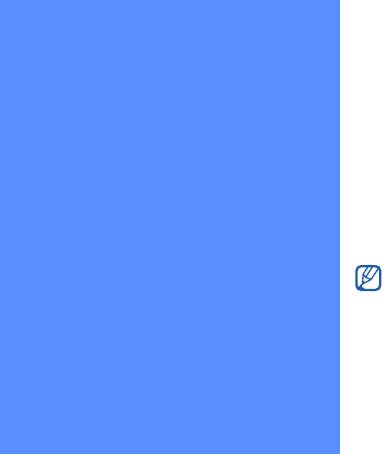
Встроенный веб-браузер позволяет
получить беспроводной доступ в
Интернету. Чтобы подключиться к
Интернет
Интернету, выполните следующие
действия.
• Подключитесь к беспроводной сети,
поддерживающей передачу данных
• Активируйте для SIM-карты службу
передачи данных
• Получите от оператора мобильной
связи точку доступа в Интернет
• Настройте параметры подключения к
Интернету
Ваш телефон уже содержит
предустановленные профили доступа в
интернет. Если не удается выполнить
подключение к Интернету, обратитесь к
поставщику услуг для получения новых
параметров браузера.
52
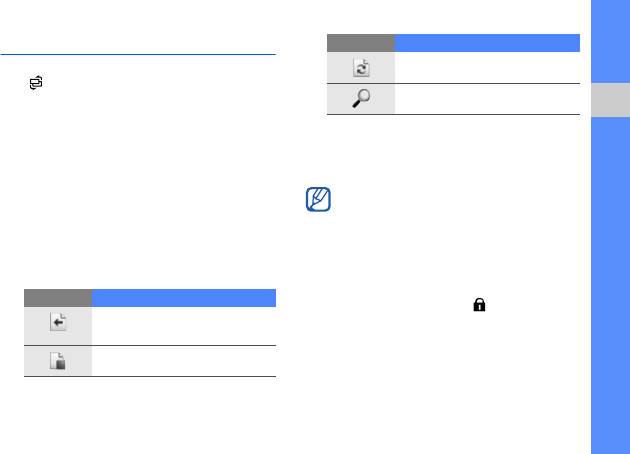
Просмотр веб-страницы
Значок Описание
1. В режиме ожидания нажмите клавишу
Обновить
[] → Интернет.
Поиск
Будет выведен список закладок и
папок.
Интернет
4. Чтобы
закрыть соединение с
2. Доступ к веб-странице.
Интернетом, нажмите программную
• Выберите закладку или папку и
клавишу <Закрыть>.
нажмите клавишу подтверждения
• Введите веб-адрес и нажмите
• При появлении сообщения
клавишу подтверждения
«Недостаточно памяти» необходимо
3. При просмотре веб-страницы нажмите
закрыть все приложения, чтобы
и удерживайте клавишу
освободить память, а затем
перезагрузить браузер.
подтверждения, чтобы отобразить или
• При использовании шифрованного
скрыть панель инструментов:
подключения на экране отображается
Значок Описание
индикатор защиты ().
Часто используемые
ссылки
Обзор страницы
53
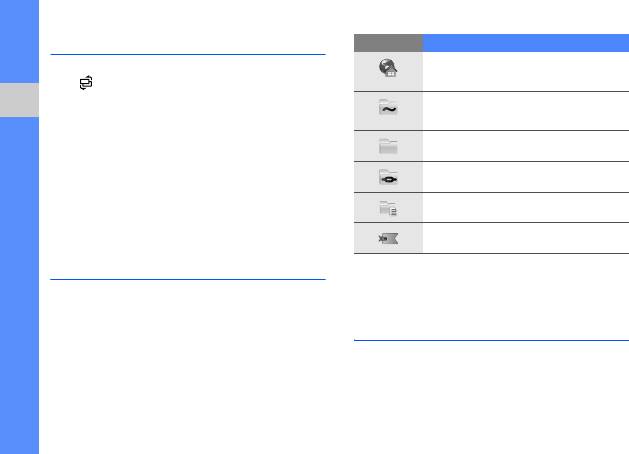
Добавление закладки
Значок Описание
Стартовая страница для точки
1. В режиме ожидания нажмите клавишу
доступа
[] → Интернет.
2. Нажмите программную клавишу
Папка недавно просмотренных
<Функции> → Диспетчер закладок →
Интернет
страниц
Доб. закладку.
Созданные папки
3. Введите имя закладки, адрес, точку
доступа, а также, при необходимости,
Стандартная папка
имя и пароль пользователя.
4. Нажмите программную клавишу
Папка веб-новостей
<Функции> → Сохранить.
Закладка
Использование закладки
Сохранение веб-страницы и
Во время просмотра можно использовать
закладки (см. "Добавление закладки"
просмотр в автономном
X
стр. 54). Нажмите программную
режиме
клавишу <Функции> → Закладки, чтобы
После сохранения веб-страницы ее
получить доступ к следующим функциям:
копию можно просматривать в
автономном режиме, без подключения к
Интернету.
54
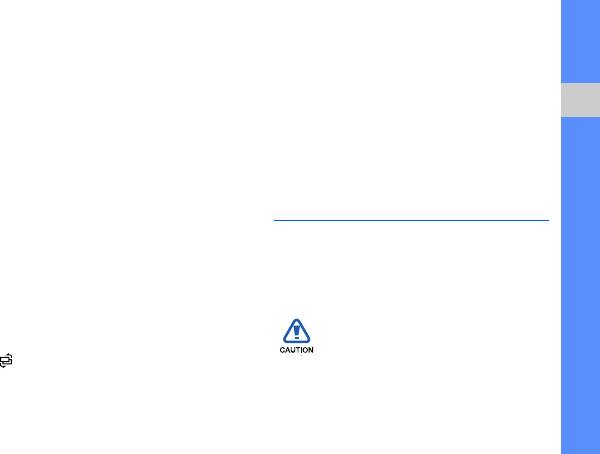
Сохраненная копия не обновляется
3. Перейдите к сохраненной веб-
автоматически, поэтому для просмотра
странице и нажмите клавишу
текущей версии страницы необходимо
подтверждения.
подключиться к сети.
4. Для обновления веб-страницы
нажмите программную клавишу
Интернет
Сохранение веб-страницы
<Функции> → Функции браузера →
Обновить.
1. Загрузите веб-страницу с помощью
браузера (см. "Просмотр веб-
страницы"
X
стр. 53).
Загрузка файлов из
2. Нажмите программную клавишу
Интернета
<Функции> → Средства → Сохр.
страницу.
При загрузке файлов из Интернета они
сохраняются в соответствующей папке
Веб-страница сохраняется в памяти
приложения «Галерея». Например,
телефона.
загруженные изображения будут
сохранены в папке «Изображения».
Просмотр сохраненной веб-
страницы
В файлах, загружаемых из Интернета,
могут содержаться вирусы,
1. В режиме ожидания нажмите клавишу
способные повредить телефон.
[] → Интернет.
Чтобы снизить риск заражения
2. Выберите пункт Сохранен. страницы
вирусами, для загрузки файлов
и нажмите клавишу подтверждения.
используйте надежные источники.
55
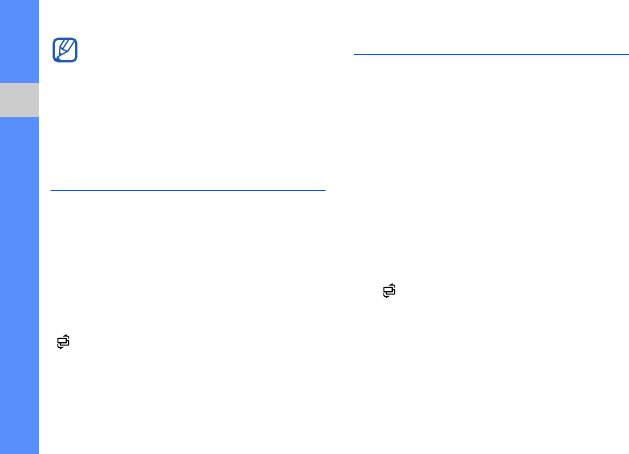
Некоторые файлы мультимедиа в
GyPSii
целях соблюдения авторских прав
GyPSii – это мобильная служба
защищены системой управления
социальной сети, которая позволяет
цифровыми правами. Эта защита не
обмениваться информацией о
позволяет загружать, копировать,
расположении ресторанов и прочих
Интернет
изменять или передавать некоторые
организаций с другими пользователями.
файлы.
С помощью GyPSii также можно
определять свое текущее
Загрузка приложений
местоположение и находить
Загрузка приложений - служба
географические объекты посредством
позволяющая легко и быстро купить и
GPS.
установить приложения для мобильного
телефона. Наличие данной функции
Регистрация в службе GyPSii
зависит от программного обеспечения
1. В режиме ожидания нажмите клавишу
телефона, страны или сотового
[] → Приложения → GyPSii.
оператора.
2. Нажмите программную клавишу
В режиме ожидания нажмите клавишу
<Функции> → Pегистрaция.
[] → Приложения → <Функции> →
3. Введите свои учетные данные и
Загрузка приложений.
нажмите клавишу подтверждения.
56
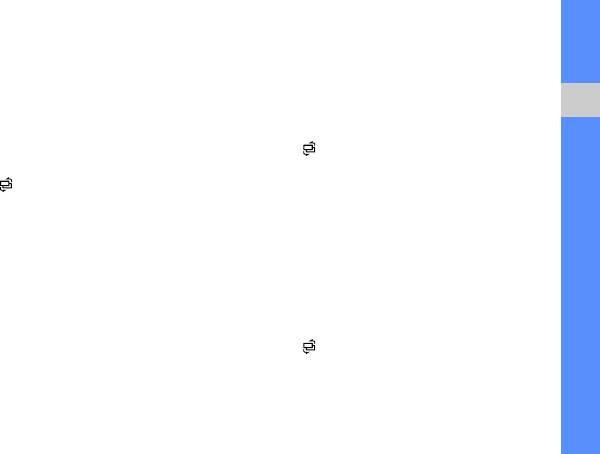
4. Нажмите программную клавишу <Да>,
5. Нажмите программную клавишу <Да>,
чтобы подключиться к службе GyPSii.
чтобы подключиться к службе
GyPSii.
5. Введите имя пользователя и пароль и
нажмите программную клавишу <ОK>.
Поиск текущего
местоположения друга
Интернет
Загрузка информации о
1. В режиме ожидания нажмите клавишу
местоположении
[] → Приложения → GyPSii →
SpaceMe.
1. В режиме ожидания нажмите клавишу
[] → Приложения → GyPSii →
2. Нажмите программную клавишу
PlaceMe.
<Функции> → Обновить, чтобы
обновить список друзей.
2. Введите информацию о своем
местоположении.
3. Выберите друга и нажмите клавишу
подтверждения.
3. Чтобы добавить изображение, видео
или файлы звука, нажмите
программную клавишу <Функции> →
Поиск своего текущего
Вставить новoe или Вставить
местоположения
мультимед....
1. В режиме ожидания нажмите клавишу
4. По завершении нажмите программную
[] → Приложения → GyPSii →
клавишу <Функции> → Oтправить.
FindMe.
57
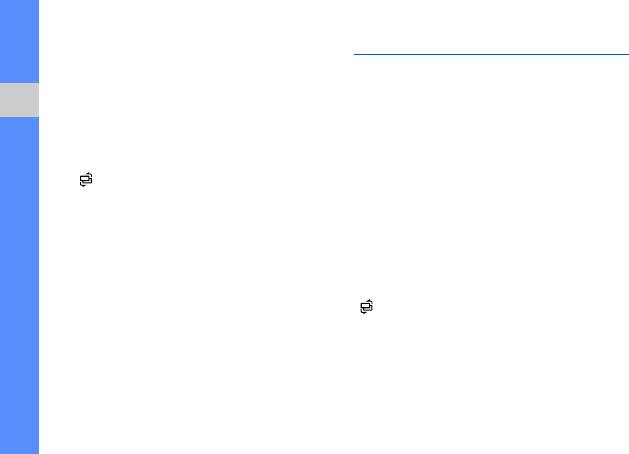
2. Нажмите программную клавишу
fring™
<Функции> → Обновить, чтобы
fring – это служба мобильного Интернета
обновить карту. Ваше текущее
и сообщества, которая обеспечивает
местоположение будет показано на
общение с друзьями, использующими
карте.
другие средства обмена сообщениями, а
Интернет
также позволяет выполнять местные и
Поиск места
международные телефонные звонки по
1. В режиме ожидания нажмите клавишу
доступным ценам и передачу файлов
[] → Приложения → GyPSii →
мультимедиа. С помощью fring вы
ExploreMe.
сможете пользоваться на своем
2. Введите информацию о месте,
мобильном телефоне преимуществами
которое нужно найти.
компьютера. Более подробную
3. Нажмите программную клавишу
информацию можно получить у своего
<Функции> → Пoиcк.
оператора сотовой связи.
В режиме ожидания нажмите клавишу
[] → Приложения → fring.
58
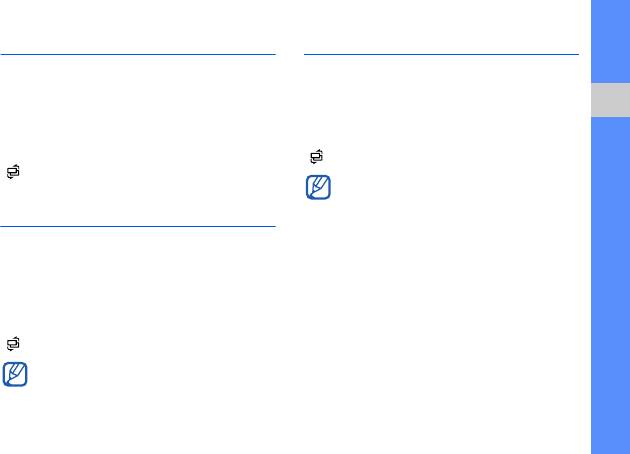
CNN
Запуск поисковой системы Google,
Просмотр новостей CNN на мобильном
которая позволяет находить в Интернете
устройстве. Более подробную
информацию, новости, картинки, услуги.
информацию можно получить у своего
Вы также получите доступ к почтовым
оператора сотовой связи.
Интернет
службам и картам.
В режиме ожидания нажмите клавишу
В режиме ожидания нажмите клавишу
[] → Приложения → CNN.
[] → Google.
Наличие данной функции зависит от
программного обеспечения телефона,
страны или сотового оператора.
Yahoo! Go
Запуск поисковой системы Yahoo!,
которая позволяет находить в Интернете
информацию, новости, картинки, службы.
Можно также воспользоваться услугой
обмена сообщениями.
В режиме ожидания нажмите клавишу
[] → Приложения → Yahoo! Go.
Наличие данной функции зависит от
программного обеспечения телефона,
страны или сотового оператора.
59


